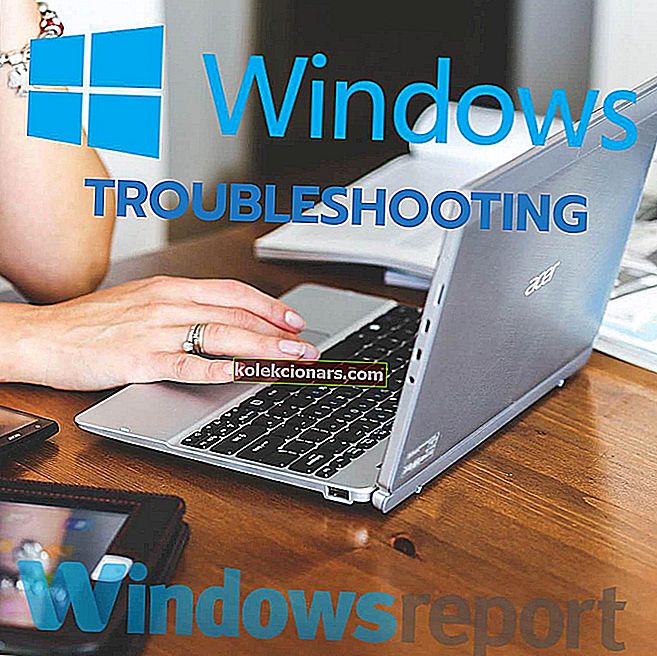Το Windows Update είναι ένα σημαντικό στοιχείο του λειτουργικού συστήματος Microsoft Windows. Διαχειρίζεται ό, τι έχει να κάνει με τη διαδικασία ενημέρωσης του λειτουργικού συστήματος, οπότε η διατήρηση σε καλή κατάσταση είναι απαραίτητη.
Δυστυχώς, είναι ένα στοιχείο λογισμικού, επομένως είναι επιρρεπές σε περιστασιακό σφάλμα.
Αυτό θα συνέβαινε με ένα μήνυμα σφάλματος που ορισμένοι χρήστες ανέφεραν ότι έλαβαν. Το μήνυμα σφάλματος αναφέρει:
Τα στοιχεία του Windows Update πρέπει να επιδιορθωθούν, ένα ή περισσότερα στοιχεία ενημέρωσης παραθύρων δεν έχουν ρυθμιστεί σωστά
Ευτυχώς, υπάρχουν πολλά πράγματα που μπορείτε να δοκιμάσετε να διορθώσετε αυτό το ζήτημα. Λόγω της σημασίας του Windows Update να λειτουργεί σε άριστη κατάσταση, αποφασίσαμε να συντάξουμε μια λίστα με όλες τις λύσεις που πρέπει να δοκιμάσετε.
Πώς μπορώ να επιδιορθώσω τα στοιχεία του Windows Update;
1. Εκτελέστε το Windows Update Troubleshooter ενώ ο υπολογιστής βρίσκεται σε κατάσταση Clean Boot
- Αυτό θα απαιτήσει την πρώτη εκκίνηση του υπολογιστή σε κατάσταση εκκίνησης Clean
- Πατήστε Έναρξη
- Πληκτρολογήστε το MSConfig
- Πατήστε Enter
- Το βοηθητικό πρόγραμμα διαμόρφωσης συστήματος θα ανοίξει τώρα
- Μεταβείτε στην καρτέλα Γενικά
- Επιλέξτε Επιλεκτική εκκίνηση
- Καταργήστε την επιλογή του πλαισίου ελέγχου δίπλα στο Φόρτωση στοιχείων εκκίνησης
- Επιλέξτε τα πλαίσια δίπλα στην επιλογή Φόρτωση υπηρεσιών συστήματος και Χρήση αρχικής διαμόρφωσης εκκίνησης

- Μεταβείτε στην καρτέλα Υπηρεσίες
- Επιλέξτε το πλαίσιο δίπλα στην επιλογή Απόκρυψη όλων των υπηρεσιών της Microsoft
- Κάντε κλικ στην επιλογή Απενεργοποίηση όλων
- Κάντε κλικ στο Εφαρμογή και, στη συνέχεια, στο ΟΚ
- Επανεκκινήστε τον υπολογιστή
- Κάντε λήψη του Windows Update Troubleshooter από τη Microsoft
- Εκτελέστε το ενώ βρίσκεστε σε κατάσταση καθαρής εκκίνησης
2. Εκτελέστε έναν Έλεγχο αρχείων συστήματος
- Πατήστε Έναρξη
- Πληκτρολογήστε σε cmd
- Κάντε δεξί κλικ στο εικονίδιο γραμμής εντολών και επιλέξτε Εκτέλεση ως διαχειριστής
- Πληκτρολογήστε αυτήν τη γραμμή:
- sfc / scannow

- sfc / scannow
- Αφήστε τη σάρωση να συνεχίσει την πορεία της και, στη συνέχεια, κάντε επανεκκίνηση του υπολογιστή
3. Χρησιμοποιήστε το DISM για να επιδιορθώσετε τυχόν κατεστραμμένα αρχεία
Το εργαλείο DISM μπορεί να χρησιμοποιηθεί σε μεγάλη ποικιλία καταστάσεων. Ευτυχώς, αυτό περιλαμβάνει την επισκευή τυχόν κατεστραμμένων ή ελλιπών στοιχείων του Windows Update.
Για περισσότερες πληροφορίες σχετικά με τον τρόπο χρήσης του DISM, ανατρέξτε σε αυτόν τον πλήρη οδηγό.
4. Επαναφέρετε τα στοιχεία του Windows Update στις προεπιλεγμένες ρυθμίσεις τους
- Ανοίξτε μια γραμμή εντολών με δικαιώματα διαχειριστή και πληκτρολογήστε τις ακόλουθες γραμμές
- Θυμηθείτε να πατήσετε Enter μετά από κάθε ένα από αυτά :
- Αυτές οι γραμμές θα σταματήσουν την υπηρεσία BITS και την υπηρεσία Windows Update
- καθαρά κομμάτια
- καθαρή στάση wuauserv
- Αυτή η γραμμή θα διαγράψει τα αρχεία qmgr * .dat:
- Del “% ALLUSERSPROFILE% Data ApplicationMicrosoftNetworkDownloaderqmgr * .dat”
- Το επόμενο βήμα θα πρέπει να γίνει προσπάθεια μόνο εάν αυτά που δεν είχαν καταφέρει να λύσουν το πρόβλημα.
- Μετονομάστε τους ακόλουθους φακέλους σε * .BAK :
- Ren% systemroot% SoftwareDistributionDataStore * .bak
Ren% systemroot% SoftwareDistributionDownload * .bak
Ren% systemroot% system32catroot2 * .bak
- Ren% systemroot% SoftwareDistributionDataStore * .bak
- Αυτές οι γραμμές θα επαναφέρουν τώρα την υπηρεσία BITS και την υπηρεσία Windows Update :
- sc.exe sdset bits D: (A ;; CCLCSWRPWPDTLOCRRC ;;; SY) (A ;; CCDCLCSWRPWPDTLOCRSDRCWDWO ;; BA) (A ;; CCLCSWLOCRRC ;;; AU) (A ;; CCLCSWRPWPDTLOC;
- sc.exe sdset wuauserv D: (A ;; CCLCSWRPWPDTLOCRRC ;; SY) (A ;; CCDCLCSWRPWPDTLOCRSDRCWDWO ;; BA) (A ;; CCLCSWLOCRRC ;;; AU) (A ;; CCLCSWRPWPD)
- Τώρα πληκτρολογήστε αυτήν την εντολή και πατήστε Enter :
- cd / d% windir% σύστημα32
- Οι ακόλουθες γραμμές θα καταγράψουν ξανά τα αρχεία BITS και τα αρχεία του Windows Update . Πληκτρολογήστε Enter μετά από κάθε ένα από αυτά:
- regsvr32.exe atl.dll
- regsvr32.exe urlmon.dll
- regsvr32.exe mshtml.dll
- regsvr32.exe shdocvw.dll
- regsvr32.exe browseui.dll
- regsvr32.exe jscript.dll
- regsvr32.exe vbscript.dll
- regsvr32.exe scrrun.dll
- regsvr32.exe msxml.dll
- regsvr32.exe msxml3.dll
- regsvr32.exe msxml6.dll
- regsvr32.exe actxprxy.dll
- regsvr32.exe softpub.dll
- regsvr32.exe wintrust.dll
- regsvr32.exe dssenh.dll
- regsvr32.exe rsaenh.dll
- regsvr32.exe gpkcsp.dll
- regsvr32.exe sccbase.dll
- regsvr32.exe slbcsp.dll
- regsvr32.exe cryptdlg.dll
- regsvr32.exe oleaut32.dll
- regsvr32.exe ole32.dll
- regsvr32.exe shell32.dll
- regsvr32.exe initpki.dll
- regsvr32.exe wuapi.dll
- regsvr32.exe wuaueng.dll
- regsvr32.exe wuaueng1.dll
- regsvr32.exe wucltui.dll
- regsvr32.exe wups.dll
- regsvr32.exe wups2.dll
- regsvr32.exe wuweb.dll
- regsvr32.exe qmgr.dll
- regsvr32.exe qmgrprxy.dll
- regsvr32.exe wucltux.dll
- regsvr32.exe muweb.dll
- regsvr32.exe wuwebv.dll
- Αυτή η επόμενη γραμμή θα επαναφέρει τώρα το Winsock
- Επαναφορά του netsh winsock
- Τώρα μπορείτε να κάνετε επανεκκίνηση της υπηρεσίας BITS και της υπηρεσίας Windows Update
- καθαρά bit εκκίνησης
- καθαρή εκκίνηση wuauserv
Ακολουθώντας αυτά τα βήματα, θα πρέπει να απαλλαγείτε από τυχόν σφάλματα που σχετίζονται με τα στοιχεία του Windows Update.
Βρήκατε τον οδηγό μας χρήσιμο; Ενημερώστε μας για τα άλλα σφάλματα που αντιμετωπίζετε στην παρακάτω ενότητα σχολίων.
ΣΧΕΤΙΚΑ ΑΡΘΡΑ ΠΟΥ ΠΡΕΠΕΙ ΝΑ ΕΞΕΤΑΣΕΤΕ:
- Προσοχή: Τα ψεύτικα Windows Update εγκαθιστούν ransomware σε υπολογιστές
- Τι πρέπει να κάνετε εάν το αυτόνομο πρόγραμμα ενημέρωσης των Windows κολλήσει
- Πώς να ελέγξετε εάν έχει εγκατασταθεί συγκεκριμένη ενημέρωση των Windows στα Windows 10